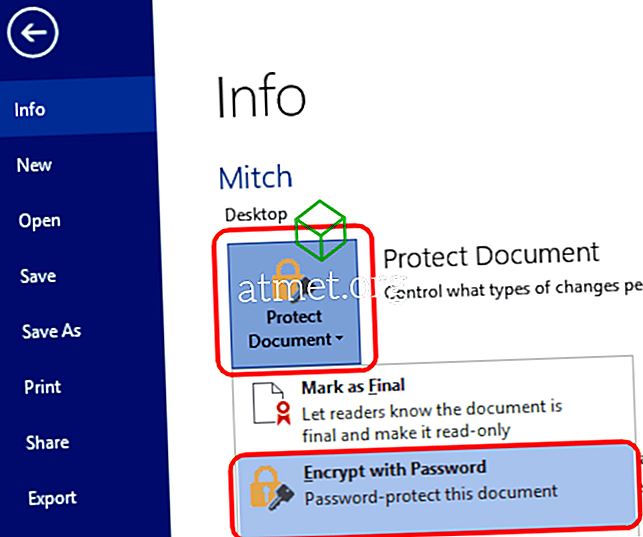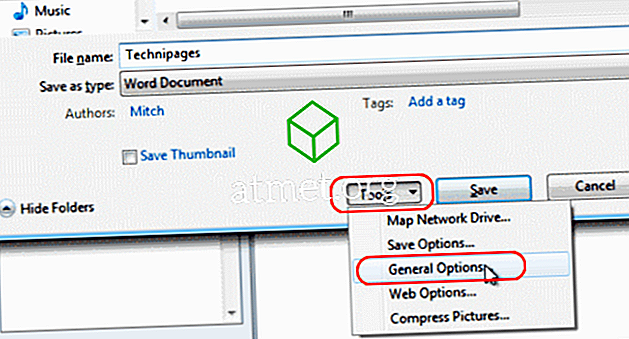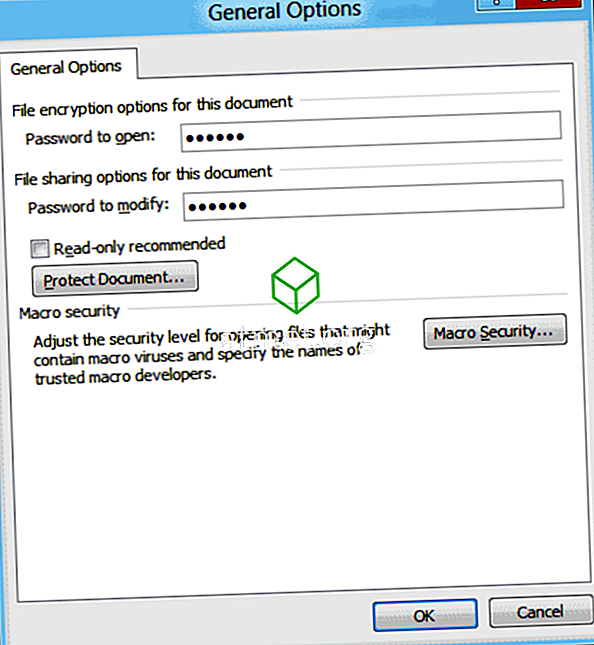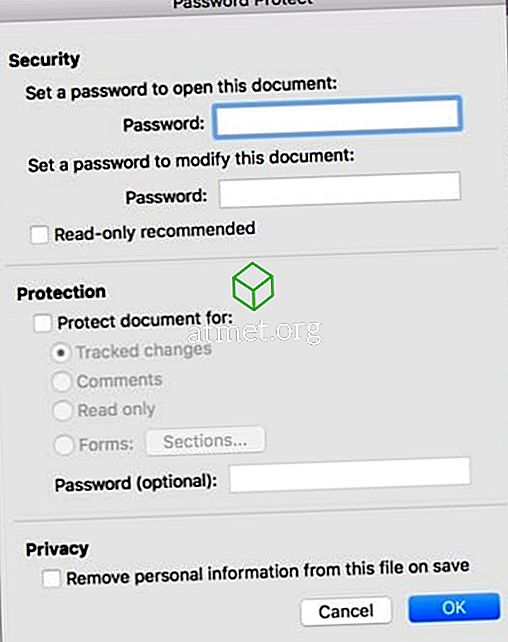Salasanasuojaus suojaa Microsoft Word 2016 -asiakirjan. Voit estää ihmisiä katsomasta tai muokkaamasta asiakirjoja, ellei niillä ole salasanaa näissä vaiheissa.
Windows-versio - Vaihtoehto 1
- Kun haluat suojata salasanalla olevan asiakirjan, valitse ” File ”> “ Info ”.
- Valitse vaihtoehto ” Suojaa asiakirja ” (kuvake, jossa on lukko) .
- Valitse ” Salaa salasanalla ”.
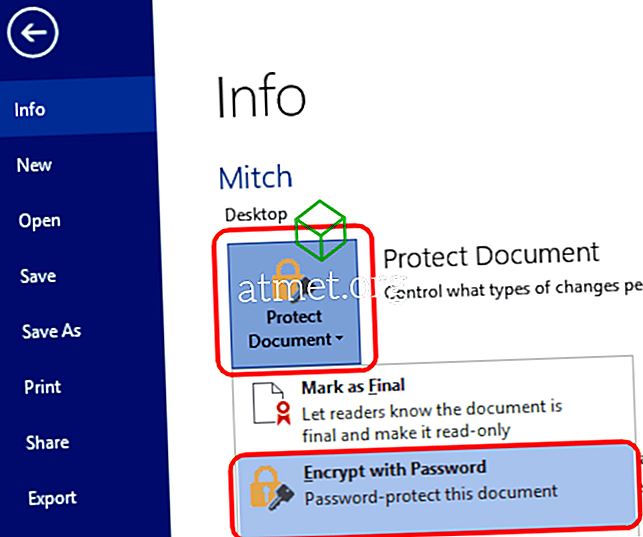
- Kirjoita haluamasi salasana ja valitse sitten OK .
- Kirjoita salasana uudelleen ja valitse sitten OK .
Tallenna tiedosto docx-muodossa. Sitten se on suojattu salasanalla.
Windows-versio - Vaihtoehto 2
- Valitse " Tallenna " -vaihtoehto vasemmassa yläkulmassa (levy). Jos olet jo tallentanut tiedoston, sinun on valittava " File "> " Save As… "
- Valitse ” Selaa ”.
- Valitse ikkunan oikeassa alakulmassa " Työkalut " -valikko ja valitse " Yleiset asetukset ... "
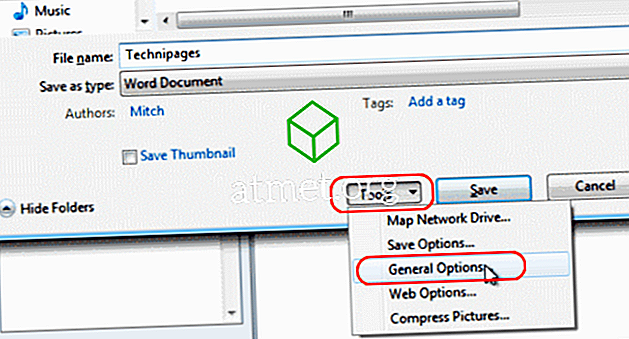
- Syötä avattava salasana tai Salasana muokattavaksi tai molemmat. Valitse OK, kun olet valmis.
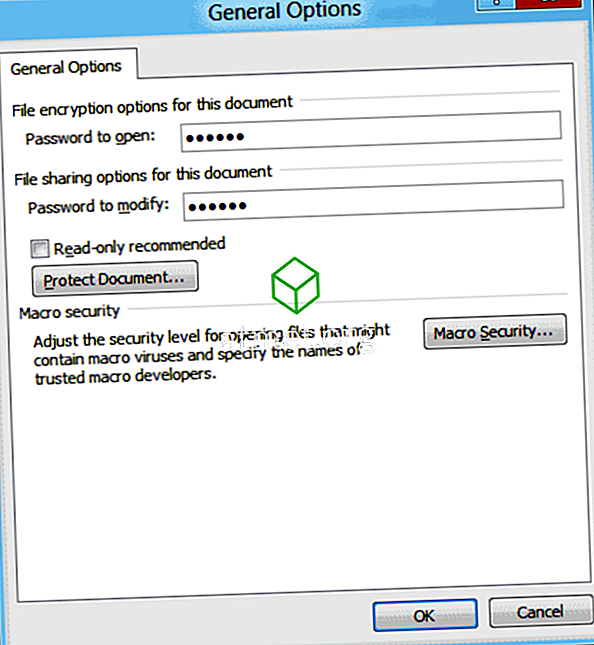
- Kirjoita salasana (t) uudelleen pyydettäessä. Valitse ” OK ”.

- Valitse ” Tallenna ” ja olet valmis.
Mac käyttöjärjestelmä
- Kun asiakirja haluat suojata salasanalla, valitse ” Työkalut ”> ” Suojaa asiakirja… ”.
- Aseta salasana haluttuihin kenttiin. Voit suojata asiakirjan avaamisen ja / tai muokkaamisen.
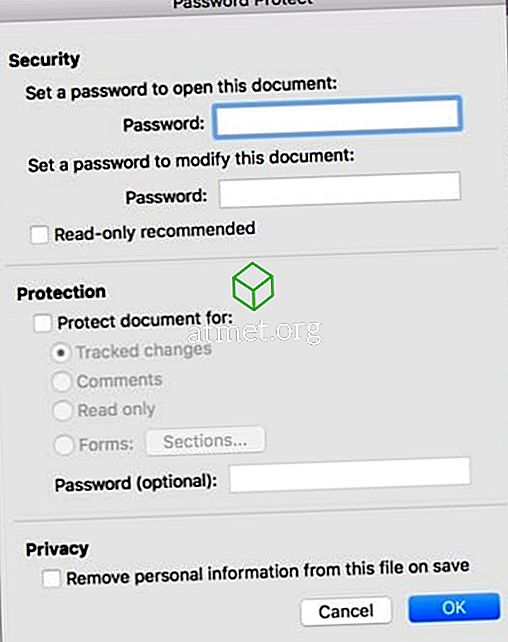
Ohje
Miten poistan salasanan tiedostosta?
Avaa tiedosto, kirjoita tarvittava salasana ja siirry sitten ” Tiedosto ”> ” Info ”> ” Suojaa asiakirja ”> ” Salaa salasanalla ”, poista sitten salasana ja napsauta ” OK ”. Muista tallentaa tiedosto, eikä se tarvitse salasanaa seuraavan kerran, kun se avataan.
Sähköpostijärjestelmääni ei salli minun lähettää tätä tiedostoa. Mitä teen?
Yritä vetää tiedosto Winzip- tai WinRAR-tiedostoilla ja lähettää sitten zip-tiedosto sähköpostitse.
Olen asettanut salauksen, mutta kun avaan asiakirjan uudelleen, sitä ei pyydetä antamaan salasanaa. Miksi?
Olet tallentanut tiedoston todennäköisesti muodossa, joka tukee RTF: n (Rich Text Format) salausta. Tallenna tiedosto nimellä " Word Document (* .docx) ".